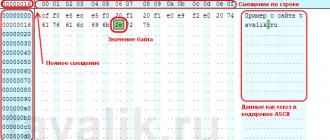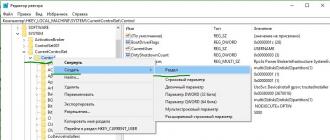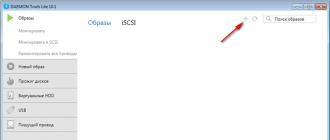Удалить avast полностью. Как полностью удалить Avast с компьютера
Антивирусный пакет «Аваст» у многих пользователей очень часто вызывает нарекания по поводу его некорректной работы с появлением множества ошибок, пропусканием потенциальных угроз или блокированием совершенно безобидных файлов и программ. Далее будет рассмотрено, как полностью удалить «Аваст» с «Виндовс 7» или из любой другой системы. К рассмотрению предлагается три самых простых метода.
Как удалить «Аваст» с компьютера с Windows 7 собственными средствами системы?
Для начала рассмотрим стандартную процедуру деинсталляции. Вопрос с тем, как полностью удалить «Аваст» с «Виндовс 7», сначала решаем, используя для этого встроенные в систему инструменты.
В самом простом случае необходимо использовать раздел программ и компонентов, находящийся в стандартной «Панели управления». Здесь достаточно отметить приложение и нажать кнопку удаления, после чего активируется собственный деинсталлятор антивируса (он является встроенным). По завершении процесса будет предложено перезагрузить систему.
Вроде все просто, но не спешите радоваться. Дело в том, что и встроенный в Windows, и собственный деинсталлятор антивируса таковы, что после стандартной процедуры удаления ПО в системе находится огромное количество остаточного мусора в виде файлов, папок и ключей реестра.

Таким образом, вопрос, как удалить «Аваст» с компьютера полностью, подразумевает еще и ручное вмешательство пользователя. И первым шагом станет вызов редактора реестра (regedit в консоли «Выполнить»). После входа необходимо задать поиск остаточных записей. Для этого используется либо пункт файлового меню, либо быстрое сочетание Ctrl + F. В поле значения нужно указать название антивируса (в нашем случае - avast). Все то, что будет найдено, подлежит удалению (переход от одного результата к другому производится нажатием кнопки «Найти далее» или клавишей F3).

По завершении этих действий проблема того, как полностью удалить «Аваст» с «Виндовс 7», все равно до конца остается нерешенной. Связано это с тем, что физически некоторые файлы и каталоги программы все равно присутствуют на жестком диске. Для их удаления необходимо в «Проводнике» задействовать поисковое поле, ввести название приложения (по типу того, как этого делалось в реестре) и удалить все результаты поиска. После этого перезагрузку желательно произвести снова.
Примечание: иногда перед удалением антивируса бывает необходимо войти в его настройки и в разделе устранения неисправностей деактивировать модуль самозащиты. Если пакет не удаляется в стандартном режиме работы системы, можно произвести аналогичные действия в безопасном режиме (F8 при старте).
Как полностью удалить «Аваст» с компьютера при помощи специализированной утилиты?
Как видим, указанный способ достаточно неудобен, поскольку требуется вмешательство пользователя, а некоторые с тем же реестром предпочитают не шутить, боясь внесения критических изменений, что может вызвать непредсказуемые последствия для системы.
Тут в проблеме с тем, как полностью удалить «Аваст» с «Виндовс 7», на помощь приходит специальная утилита для удаления именно этого антивирусного ПО под названием Avastclear. Она представлена в виде одного-единственного исполняемого EXE-файла, запускать который необходимо от имени админа (сама программа рекомендует использовать безопасный режим).

Здесь все просто. После старта приложения в специальном выпадающем списке необходимо выбрать программный продукт, установленный на компьютере, нажать кнопку удаления и дождаться окончания процесса. По завершении, опять же, будет предложено произвести рестарт системы. Как утверждается, антивирус удаляется так, что от него и следа не остается.
Удаление антивируса при помощи программ-деинсталляторов
Наконец, вопрос, как полностью удалить «Аваст» с «Виндовс 7», совершенно просто может быть решен за счет использования узконаправленных утилит-деинсталляторов. Рассмотрим удаление антивируса на примере мощнейшей программы iObit Uninstaller.
Список установленных приложений в программе очень сильно напоминает раздел программ и компонентов Windows, так что запутаться тут сложно. Сначала в списке находим антивирус (можно использовать и поисковую строку), затем нажимаем на кнопку с изображением корзины. После этого активируется встроенный деинсталлятор антивируса.

Когда он прекратит свою работу, нужно включить мощное сканирование (этот инструмент приложения iObit Uninstaller может быть настроен на автоматический старт). Вот оно как раз и выявляет все остатки в виде компьютерного мусора (файлы, каталоги, записи реестра). В списке результатов выделяем все, что есть (по умолчанию все объекты будут выделены автоматически), отмечаем флажком строку уничтожения файлов снизу и жмем кнопку «Удалить». По окончании процесса очистки следует произвести рестарт компьютера. Вот теперь можно смело утверждать, что антивирус был удален целиком и полностью.
Что использовать?
Как уже можно было заметить, проблема с тем, как полностью удалить «Аваст» с «Виндовс 7», решается достаточно просто. Думается, использовать ручное удаление - дело абсолютно неблагодарное. Для безоговорочного и полного удаления этого пакета лучше применять либо специально разработанную для этого утилиту, либо деинсталляторы (можно использовать, например, еще Revo Uninstaller, который по принципу работы и интерфейсу очень похож на вышеописанную программу).
Антивирус Avast несомненно является одним из самых популярных антивирусов. Это связано, в первую очередь, с тем, что он бесплатный. Но порой, когда требуется полное удаление Аваста, он может не удаляться.
Ошибка при удалении Avast — что делать?
Происходит это обычно следующим образом. Вы заходите в панель управления и выбираете там «Программы и компоненты». Открывается список всех установленных на компьютере программ. Вы находите антивирус Аваст, выбираете его удаление, в процессе которого появляется ошибка, означающая что удаление невозможно. Как быть в такой ситуации и как удалить аваст с компьютера полностью, если он не удаляется?
Avastclear — программа (утилита) для удаления антивируса аваст
Дело в том, что разработчики Аваста знают о такой проблеме, как отсутствие возможности удаления их продукта. А это довольно таки серьезная проблема, ведь не удалив старый антивирус на компьютер нельзя ставить новый! Так как использование двух антивирусов одновременно приведет к неизбежным ошибкам в их работе. Максимум что можно сделать в такой ситуации это проверить компьютер на вирусы , не требующей установки.
Компания — разработчик антивируса Аваст представила свое решение данной проблемы — Avastclear . Это специальная утилита, которая поможет вам полностью удалить Avast, если он не удаляется с компьютера по какой — либо причине.

Avastclear — Утилита удаления антивируса Avast
Все, что вам нужно сделать для удаления, это скачать небольшую программу с официального сайта по ссылке ниже, запустить ее и следовать указаниям мастера.
Благодаря этой программе ваш Аваст любой версии будет полностью удален с компьютера за несколько минут.
Avast — достаточно хороший бесплатный антивирус для компьютера. Однако, иногда можно столкнуться с необходимостью его удаления — он, к примеру. Тормозит систему или слишком часто реагирует на проверенные файлы. Так или иначе, сегодня мы рассмотрим способы полного удаления антивируса Avast с компьютера.
Примечание! Перед выполнением любого из ниже перечисленных действий рекомендуется отключить модуль самозащиты Avast, во избежание появления ошибок в процессе удаления.
Для этого:

Средств системы и штатного мастера для удаления антивируса Avast вполне хватит, чтобы полностью удалить программу с компьютера. Однако, при всей простоте этого способа, у него есть и довольно серьезные минусы. В системе может оставаться достаточно много , отчетов, а в реестре — записей об антивирусе. Со временем эти ведущие в никуда записи могут привести к замедлению работы компьютера.

Готово. Вы полностью удалили антивирус Avast с вашего компьютера.
Удаление сторонними программами-деинсталляторами
Этот способ имеет ряд преимуществ перед предыдущим. Он обеспечивает удаление всех записей реестра и остаточных файлов, то есть в этом случае удаление программы будет действительно полным. Однако, к минусам этого способа стоит отнести относительную сложность реализации и необходимость установки стороннего программного обеспечения.
Важно! Обязательно отключите модуль самозащиты.
- Скачайте приложение — деинсталлятор. Их достаточно много, но сегодня мы рассмотрим процесс удаления на примере популярного приложения Revo Uninstaller.

- Откройте установленную программу. Вы увидите перед собой список приложений, установленных на компьютере. Выберите Avast.
- Нажмите кнопку «Удалить», расположенную на верхней панели инструментов. Программа запустит анализ, она определит, какая степень глубины сканирования нужна именно вам. Полагаться ли на автоматику или же решить этот вопрос самостоятельно — выбор за вами.

- Нажмите кнопку «Сканировать», это запустит поиск файлов нашего антивируса по всему компьютеру и его реестру. Когда сканирование завершиться, программа покажет вам результат своего поиска.

- Выберите все, что вы хотите удалить (рекомендуется просто нажать кнопку «Выбрать все») и нажмите кнопку «Удалить». Перейдите на следующий шаг, как только удаление выбранных пунктов закончится.

- Теперь черед файлов. Здесь также рекомендуется выделить все пункты и удалить их. Наберитесь терпения, файлы удаляются куда дольше, чем записи в реестре.

- После окончания удаления, программа оповестит вас о том, что немногие файлы будут удалены при повторном запуске системы.

- Перезагрузите компьютер. После перезагрузки в системе не останется и следа от антивируса. Готово!
Помните! Когда вы удаляете антивирус, вы оставляете компьютер без защиты перед вирусами. Постарайтесь сделать так, чтобы это время без защиты было минимальным — компьютер без антивируса с активным сетевым соединением крайне подвержен атакам вирусов. Удачи!
Видео — Как удалить антивирус Avast
Прошло время ваша программа avast начала вас не устраивать. Причин для этого много, а вот как удалить полностью антивирус аваст с компьютера или ноутбука известно не всем.
Старый версии alwil software avast 4.0 или 4.8, 5, 6 было проще, с новыми аваст 7 и 8 сложнее. Чтобы его удалить не могли сами вирусы, программисты усилили его присутствие.
Это касается также free avast antivirus, software, internet security, pro-версий и anti theft.
Я опишу три способа – начиная с самого простого и заканчивая самым эффективным, когда аваст можно удалить с реестра не оставляя остатков.
Самый простой способ удалить аваст с ПК
Старый фри антивирус (включая пробную версию) и даже интернет секьюрити новый можно удалить через панель управления войдя в раздел программы и компоненты (я пишу о windows 7).
Там вы его сразу обнаружите (увидите ярлык). Единственное условие – вам его нужно обязательно отключить ( .
Это «обязательно» (отключить), тогда проблем с удалением аваст не будет. Вот только в реестре остатки останутся, но вам ничто не помешает установить на ноутбук или комп другой «защитник».
Если этим способом удалить аваст не получается, не вопите на весь интернет – помогите, а воспользуйтесь более продвинутым.
Продвинутый способ удалить аваст с компа
Для этого вам понадобиться воспользоваться спец. программой для уничтожения не удаляемых файлов.
Поскольку мне больше всего нравиться ее и советую применить.
Она бесплатна на русском языке и скачать ее можете перейдя по ссылке чуть выше (также прилагается инструктаж как пользоваться).
Только обратите внимание, что вам будет предложено три варианта удаления антивируса аваст. Воспользуйтесь профессиональным/продвинутым и не бойтесь.
Программа всегда создает точки восстановления и в случае нарушения работоспособности виндовс, всегда сможете все в автоматическом режиме исправить.
Если же и этот способ не помог удалить аваст, воспользуйтесь последним вариантом – самым сложным, но и самым эффективным.
Самый эффективный способ правильно удалить аваст не оставляя остатков в реестре
Для этого метода (там же найдете описание как пользоваться). Вся сложность в том этого способа, что вам потребуется работать в безопасном режиме.
Кто впервые с ним столкнется не бойтесь – просто рабочий стол и ярлыки будут немного больше обычного и некоторые функции системы (виндовс 7) работать не будут.
Воспользовавшись данной утилитой, вы навсегда избавитесь (удалите) от надоевшего вам уже антивируса аваст. Удачи.